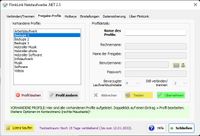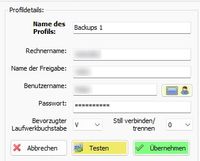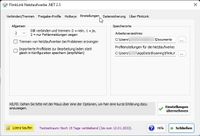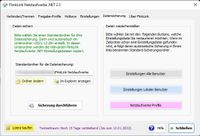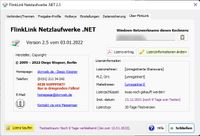FlinkLink Netzlaufwerke .NET
Dies ist ein kleines, aber nützliches Windows-Programm, das nur eine Aufgabe hat: Netzwerkressourcen mounten, also im lokalen System einbinden und ihnen einen Laufwerkbuchstaben zuweisen. Klar – das kann Windows auch mit Bordmitteln. Flinklink Netzlaufwerke .NET (kurz FLN) macht die Sache – bereits seit dem Jahr 2009 – aber komfortabler.
Was kann FLN besser als Windows?
Windows kann die Netzwerkressourcen beim Start automatisch verbinden. Es ist jedoch nicht immer sinnvoll, alle Netzlaufwerke, die man eventuell brauchen könnte, immer gleich beim Start zu verbinden. Beim manuellen Verbinden muss man die Parameter (Laufwerkbuchstaben, Zugangsdaten) jedes Mal neu eingeben. Das ist aufwändig.
FlinkLinkNetzlaufwerke
- speichert Profile, in denen alle benötigten Daten für das Verbinden der jeweiligen Netzwerkressource hinterlegt sind (Passwörter werden verschlüsselt);
- erlaubt das Zuweisen häufig benutzter Verbindungsprofile an insgesamt 8 Hotkeys, über die ein Verbinden und Trennen mit je einem Mausklick möglich ist;
- kann Verknüpfungen zu den Profilen erstellen, die z.B. auf dem Desktop platziert werden können,sodass das Hauptprogramm nicht geöffnet werden muss;
- kann Statusmeldungen über den Erfolg / Misserfolg eines Verbindungs- oder Trennvorganges anzeigen oder diese Meldung auch unterdrücken (für jedes Profil separat einstellbar);
- kann Backups der Programmeinstellungen und Profile speichern, die sich nach Neuinstallation leicht wieder herstellen lassen, ohne die Verbindungsdaten neu eingeben zu müssen.
Screenshots
Downloads
Programmbeschreibung: Diese ist zwar vom Oktober 2011, aber dennoch aktuell. Die Programmfunktionen an sich haben sich nicht geändert. Die seitdem erfolgten Updates haben kleinere Verbesserungen und vor allem die Kompatibilität mit aktuellen Betriebssystemen (Windows 10, Windows 11) gebracht.
Komplettes Programm: Setup für FlinkLink Netzlaufwerke .NET in der aktuellen Version 2.5 (Januar 2022).
Update: ZIP-Datei, welche nur die Programmdatei enthält, zum einfachen Update einer bestehenden Version (nur für fortgeschrittene Benutzer empfohlen).
Shareware-Version freischalten
FLN kannst Du zunächst 30 Tage kostenlos testen. Danach musst Du gegen eine geringe Gebühr eine Lizenz kaufen, die an den Netzwerknamen Deines Windows-Rechners gebunden ist.
Windows-Rechnername (Computername) benötigt
ACHTUNG: Zusätzlich zur Zahlung musst Du mir für jeden Rechner, für den Du eine Lizenz kaufst, den Windows-Rechnernamen übermitteln. Dieser wird in der Lizenzdatei hinterlegt. So ermittelst Du ihn (das muss auf jedem Rechner ausgeführt werden):
- Entweder öffne die Shareware-Version von FLN und gehe auf die letzte Registerkarte Über FlinkLink. Dort findest Du im rechten Bereich ein Feld Windows-Netzwerkname dieses Rechners. Den dort angezeigten Rechnernamen kopierst Du in die Zwischenablage und von dort in eine E-Mal (oder sendest ihn mit der PayPal-Zahlung an mich).
- Oder öffne den Windows-Explorer (das geht auch mit der Tastenkombination [Windows] + [E]). Suche auf der linken Seite Dieser PC und klicke den Eintrag mit der rechten Maustaste an. Aus dem Kontextmenü wählst Du den Befehl Eigenschaften. Daraufhin öffnet sich die Systeminfo-Seite der Systemsteuerung. Im Abschnitt Einstellungen für Computernamen, Domäne und Arbeitsgruppe siehst Du den Computername und musst ihn abtippen (Kopieren geht hier nicht).
Bezahlen
- Da ich dieses Programm nur als Hobbyprojekt entwickelt habe, bin ich weit von den Mindestumsätzen entfernt, die man auf Softwareportalen wie „ShareIt!“ monatlich generieren muss. Ich kann Dir nur eine Bezahlung über folgenden PayPal-Link anbieten.
Bearbeitung
Nach dem Eingang einer Bestellung und der zugehörigen Zahlung erstelle ich die Lizenzdateien manuell. Ich versuche, das so zeitnah wie möglich zu erledigen. Allerdings gilt auch hier: Es handelt sich um ein Hobbyprojekt und Wartezeiten lassen sich nicht immer vermeiden.